Приводы для CD/DVD дисков всё реже устанавливаются на современную технику, при этом почти на каждом компьютере, ноутбуке или нетбуке есть разъём для USB-накопителей. Поэтому, чтобы установить или переустановить Windows 7, пользователи чаще прибегают к созданию загрузочной флешки. Рассмотрим пошаговую инструкцию о том, как самостоятельно создать установочную флешку.
Как и где скачать ISO образ системы Windows 7
Скачать образ операционной системы с расширением .iso можно на официальном сайте Microsoft. Для этого потребуется ключ продукта. Это код, состоящий из 25 знаков. Его можно получить, приобретая продукт у лицензированных розничных продавцов или на официальном сайте Microsoft, или использовать тот, который был приобретен при покупке устройства.
Создание загрузочной флешки с помощью Windows 7 USB/DVD Download Tool
Windows 7 USB/DVD Download Tool – это бесплатная утилита от Microsoft, которая позволит быстро создать загрузочную флешку. Лучше всего её скачивать с официального сайта компании.
Rufus 4 — что нового и создание загрузочной флешки
Этот способ создания загрузочных флешек наиболее простой, так как он состоит всего из трёх шагов:
- После запуска программы нужно указать путь к загрузочному файлу с расширением .iso и нажать кнопку next.
- Выбрать USB device, так как с помощью этой утилиты можно создавать не только загрузочные флешки, но и диски.
- Указать путь к самой флешке и начать запись, нажав на кнопку Begin coping.
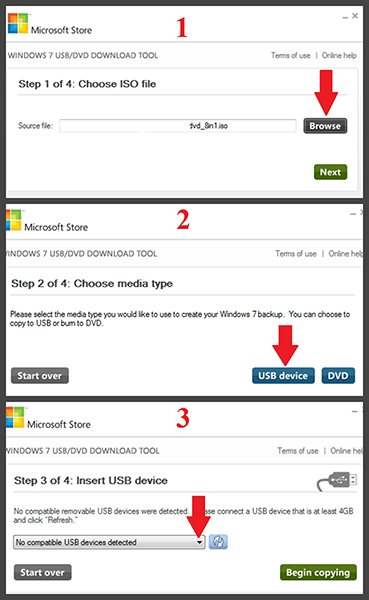
DVD_Download_Tool позволяет в 3 шага создать загрузочную флешку
Остаётся дождаться окончания записи и можно приступать к установке Windows 7.
Форматирование флеш-накопителя
Если вы использовали ранее Windows, то для форматирования USB потребуется:
- Вставить флешку.
- Зайти в «Мой компьютер».
- Выделить флешку и нажать на неё правой кнопкой мыши.
- Выбрать пункт «Форматировать».
- Выбрать тип системы NTFS или FAT. Обратите внимание, что при выборе FAT размер файла не может превышать 4 Gb.
- Нажать «Начать» и подтвердить действие «OK».
- Дождаться окончания форматирования.
Если предыдущий способ не подходит можно воспользоваться следующими утилитами:
- JetFlash Recovery Tool от компании Transcend. Это русифицированная утилита. Она гарантированно работает с флешками фирмы Transcend и A-DATA.
- Kingston USB Format Tool. Эта программа не имеет настроек. Для форматирования флешки достаточно указать только путь к ней и подтвердить форматирование.
- USB Disk Storage Format Tool. Эта утилита не русифицирована, но почти «всеядна» и работает с большинством популярных марок USB-накопителей. К примеру: Corsair, Sony, Transcend, Kingston, Lexar и другие.
- HDD Low Level Format Tool — это программа предназначена для форматирования любых накопителей от жёстких дисков до карт памяти. Однако она не русифицирована.
- HP USB Disk Storage Format Tool — это программа идеальный выбор для тех, кто меняет Mac OS на Windows.
Создание установочной флешки при помощи Ultra ISO
Чтобы записать загрузочною флешку этим способом нужно скачать программу Ultra ISO. Она позволяет редактировать, преобразовывать и создавать файлы с расширением .iso.
Как создать мультизагрузочную флешку с программами? Несколько систем на одном USB Flash
Открыв эту программу нужно в правом левом углу нажать на вкладку «Файл» и выбрать в нём пункт «Открыть». В открывшемся окошке нужно указать путь к установочному файлу в формате .iso*.
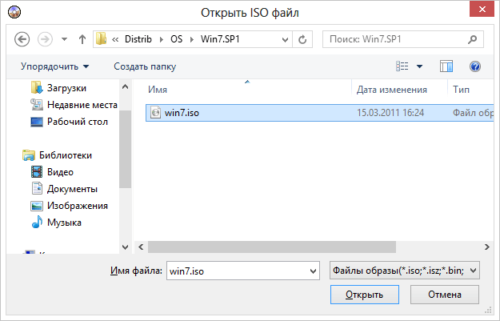
Выберите файл для открытия
Затем нужно перейти во вкладку «Самозагрузка» и нажать на пункт «Записать образ жёсткого диска».
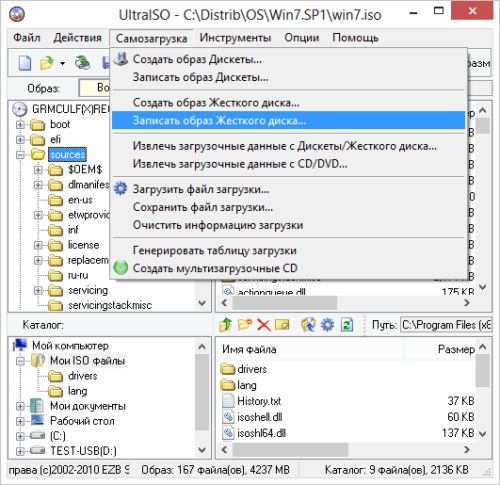
Во вкладке «Самозагрузка» нажмите на пункт «Записать образ жёсткого диска»
В открывшемся окне нужно нажать кнопку «Запись». После этого автоматически откроется предупреждение, что вся информация на USB-накопителе будет стёрта. Нужно нажать на кнопку «Да» и дождаться окончания записи. Обратите внимание, что на этом шаге можно предварительно отформатировать флешку, нажав на соответствующую кнопку в правом нижнем углу.
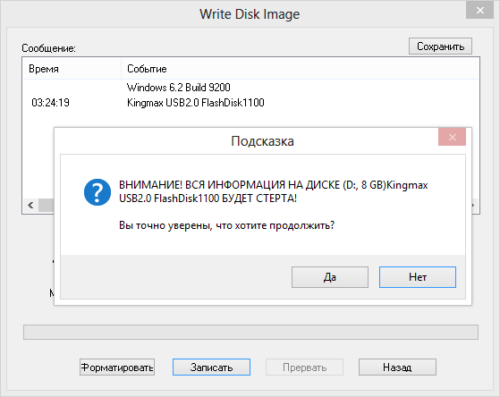
В автоматическом предупреждении выберите «Да»
*С помощью программы Ultra ISO можно создать образ загрузочной флешки не имея файла с расширением .iso. В таком случае можно указать путь к папкам, архиву или диску, на котором находится установочный пакет Windows 7.
Создание загрузочной флешки с помощью программы Rufus
Rufus – это программа, позволяющая создать загрузочную флешку на устройствах не только с BIOS, но и с UEFI с разделами MBR и GPT. Скачать её можно на официальном сайте бесплатно.
- После запуска программы нужно указать путь к флешке.
- Выбрать схему разделов*.
- Поставить галочку в пункте «Создать загрузочный диск» и выбрать образ с расширением .iso.
- Нажать на кнопку «Старт» и дождаться окончания записи.
*Тип схемы разделов зависит от графического интерфейса устройства. Для старых компьютеров в большинстве случаев — это первый вариант, для новых машин — второй или третий. Проверить тип графического интерфейса можно при входе в BIOS. Правильный выбор схемы разделов позволяет избежать сообщения о невозможности установки операционной системы.
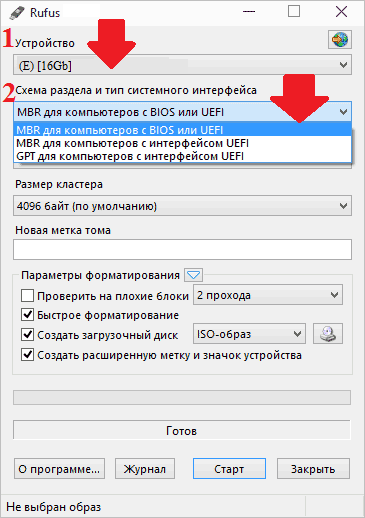
Перед созданием загрузочной флешки определитесь со схемой раздела
Как сделать флешку с помощью Rufus: мастер-класс на видео
Другие программы для создания загрузочного флеш-накопителя
Выше перечислены самые популярные способы записи загрузочной флешки. Однако можно воспользоваться и другими программами и утилитами.
WinSetupFromUSB
Программа WinSetupFromUSB. Для записи нужно запустить её от имени администратора, затем отформатировать флешку, нажав кнопку «RMPrepUSB». Поставить галочку в строке, где указана Windows 7. Нажать на «ОК». Появится окно, которое автоматически закроется. Затем нужно нажать кнопку «Exit».
Снова проставить галочку в строчке, где указана Windows 7. После этого появится окошко, в котором можно выбрать путь к флешке. Затем последовательно нажать на кнопки «OK» и «GO».
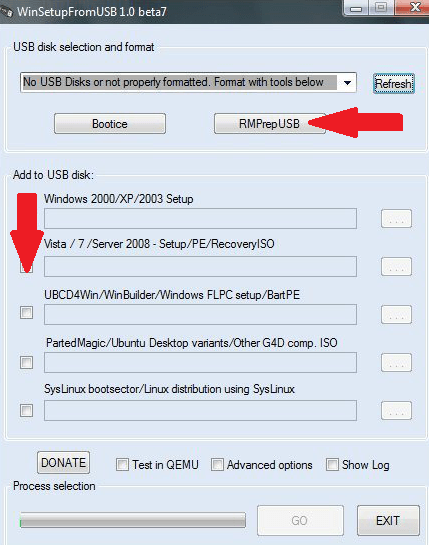
Чтобы отформатировать флешку, нажмите «RMPrepUSB» и поставьте галочку в строке напротив Windows 7
WinToBootic
Утилита WinToBootic предназначена только для записи загрузочных флешек Windows 7. В окне программы нужно указать путь к флешке. Затем выбрать файлы с операционной системой, в выделенной области «Drop ISO here». Остаётся нажать на кнопку «Do it» и дождаться окончания записи.

Утилита предназначена только для записи загрузочных флешек Windows 7
WinToFlash
Ещё одна программа — это WinToFlash. Она довольно удобная, но при скачивании нужно выбирать пункт «Опции» и снимать галочки со всех сопутствующих программ, чтобы не захламлять компьютер ненужным софтом. Для записи установочной флешки нужно запустить её от имени администратора. В открывшемся окне нажать на кнопку «Мастер переноса» и указать путь к файлам с образом Windows и к флешке. Затем перейти дальше, согласиться с условиями соглашения и дождаться завершения записи.
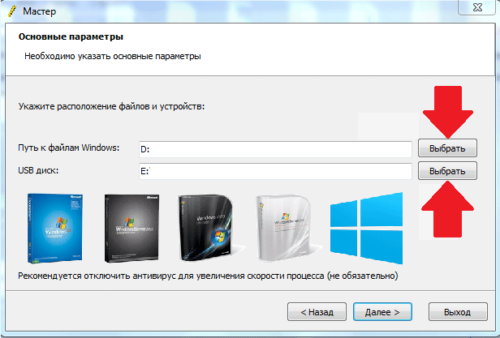
В окне «Мастер» укажите путь к файлам с образом Windows и к флешке
Создание загрузочного накопителя с ОС через командную строку
Записать загрузочную флешку можно с помощью командной строки. Этот способ подходит тем, кто не хочет скачивать дополнительные программы или утилиты. Для этого нужно последовательно ввести следующие команды:
- Diskpart.
- List disk
- Select disk 1 (в вашем случае это может быть диск 0, 1, 2 и т.д., который и нужно выбрать).
- Clean.
- Create partition primary.
- Select partition 1.
- Active
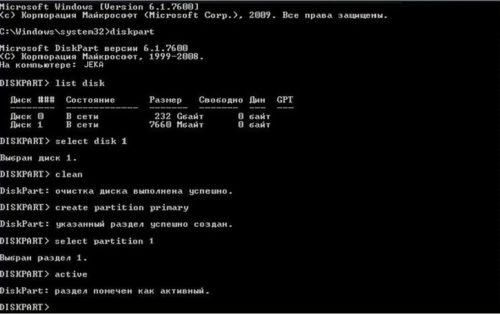
Записать загрузочную флешку можно с помощью командной строки

В командной строке введите последовательно все команды
После этого нужно скопировать файлы с диска, папок или архива, выделив их и нажав комбинацию клавиш Ctrl и С, а затем вставить скопированные данные на созданную флешку комбинацией клавиш Ctrl и V или с помощью правой кнопки мыши.
Рекомендуемые действия до установки Windows
До установки операционной системы нужно позаботиться о сохранении файлов, к примеру, тех, которые хранятся на рабочем столе. Их можно скопировать на любой внешний носитель или перенести на другие диски на компьютере: D, E и т. п.
После этого нужно создать резервные копии драйверов. Безусловно, в большинстве случаев драйвера можно скачать после установки Windows, однако нередки случаи, когда драйвер на сетевую карту или Wi-Fi отсутствует в установочном пакете операционной системы или конфликтует с устройством. Именно поэтому следует заблаговременно скачать драйвера с сайта производителя компьютера.
После этого нужно перезагрузить устройство, чтобы установить приоритет загрузки с флешки. Для этого нужно войти в BIOS, к примеру, с помощью кнопки Del для ПК или F2 для ноутбуков (может отличаться, точный способ можно посмотреть в нижней части экрана при перезагрузке компьютера).
В Boot Menu на первую позицию загрузки поднять USB-накопитель. В левой стороне экрана указан способ перемещения, в основном для поднятия позиции используется кнопка F5.
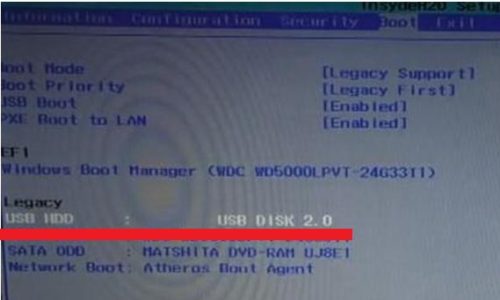
В BIOS можно зайти с помощью кнопки Del для ПК или F2 для ноутбуков
Затем сохранить изменения, чаще всего с помощью F10 (указано внизу экрана). Если все было сделано правильно, то при загрузке появится следующая надпись: «Press and key to boot from CD or DVD…»
Нужно нажать любую кнопку, это запустит программу установки.
Как установить ОС с флеш-накопителя
Рассмотрим пошагово инструкцию, как установить Windows 7 c флешки.
-
В окне установки выберите язык.
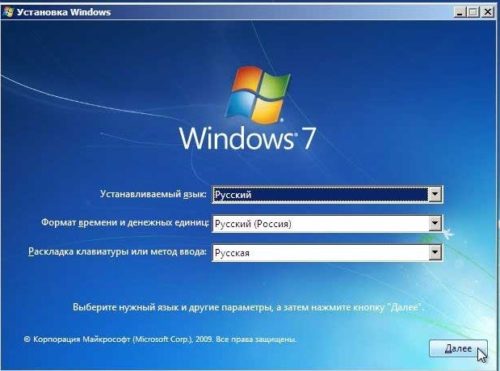
Первый пункт установки — выбор языка
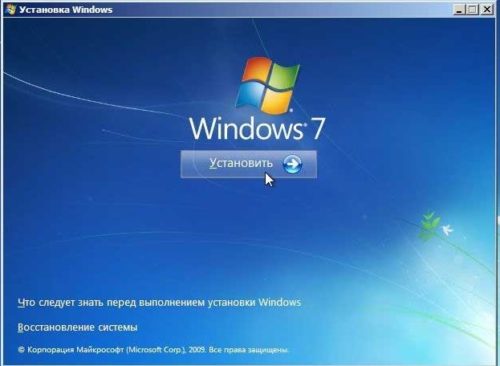
Для запуска нажмите кнопку «Установить»
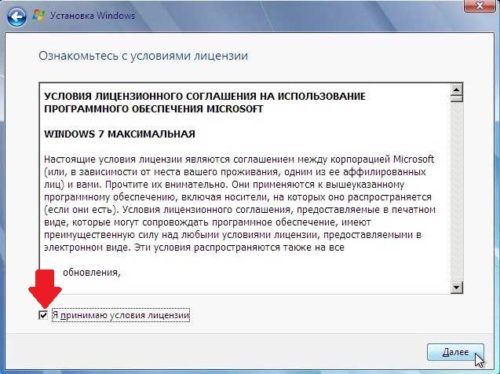
После выбора варианта операционной системы примите условия лицензионного соглашения
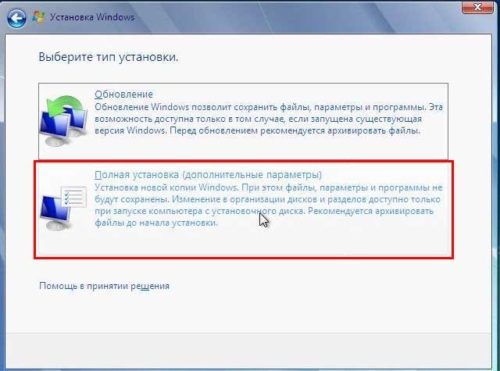
В следующем окне выберите «Полная установка»

Задайте нужный диск или раздел диска, на который нужно установить Windows
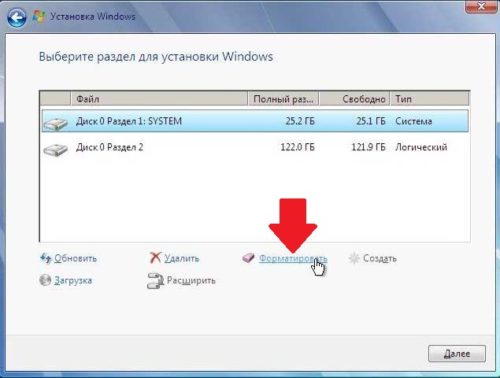
Отформатируйте диск или раздел через настройку диска
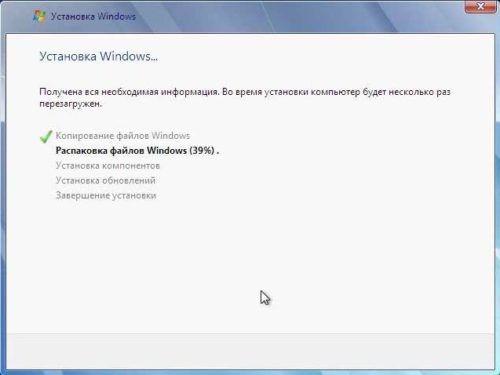
Дождитесь завершения распаковки и установки файлов
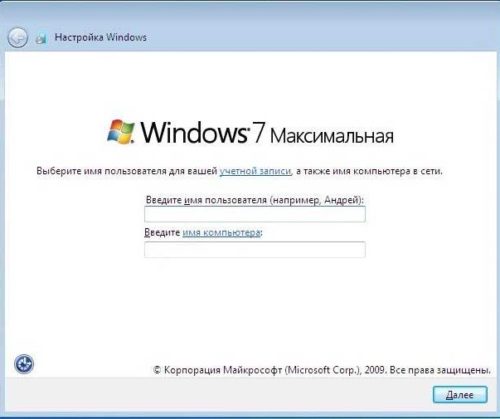
По желанию задайте имя компьютера

Рекомендуется ввести пароль
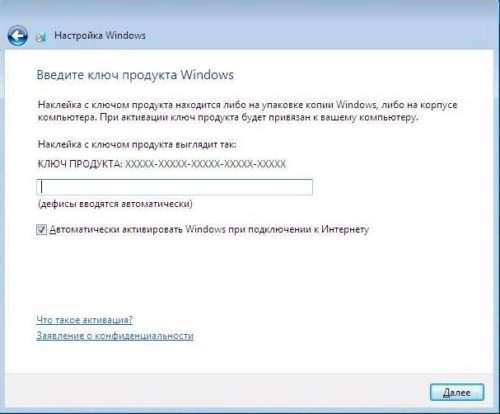
Введите лицензионный ключ
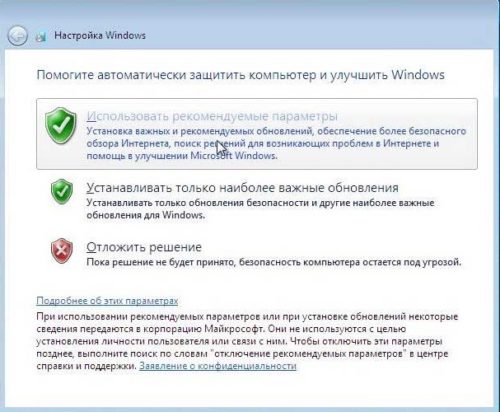
Выберите параметры защиты

Введите сведения о дате, времени и часовом поясе
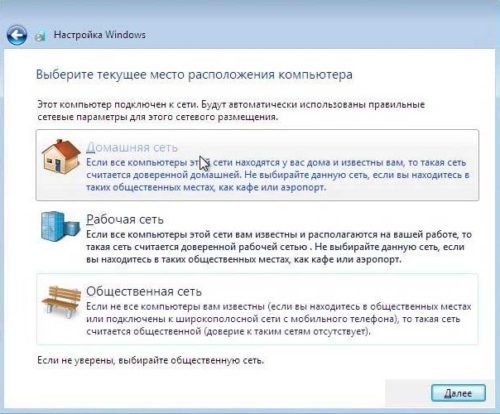
Выберите типа сетевого подключения
Внимание! Процесс установки прерывать нельзя. Стадия установки не сохраняется и при вторичной загрузке действие начнётся сначала.
Установка Windows 7 с флешки: мастер-класс на видео
Остаётся установить драйвера, которые вы подготовили заранее. Перезагрузить устройство и войти в BIOS, вернув прежний вариант загрузки или сбросив параметры до стандартных настроек. На этом установка Windows завершена.
Источник: kompkimi.ru
Загрузочная флешка для установки Windows 10 своими руками

Флеш-накопитель для загрузки данной версии Виндовс можно создать и без «участия» программ. Достаточно выполнить два условия: чтобы «материнка» того компьютера, на котором планируется использовать загрузочную флешку, имела программное обеспечение UEFI, а устанавливалась новая версия на диски HDD или же SSD с наличием таблиц разделов GPT.
Создание установочной флешки для Windows 10 своими руками
Для проведения этой манипуляции будут нужны образ ISO с системой, а также флешка, имеющая подходящий объем и обязательно отформатированная в FAT32. Причем, если нужная файловая система ее уже содержит, то хранящиеся на ней данные удалять нет необходимости.
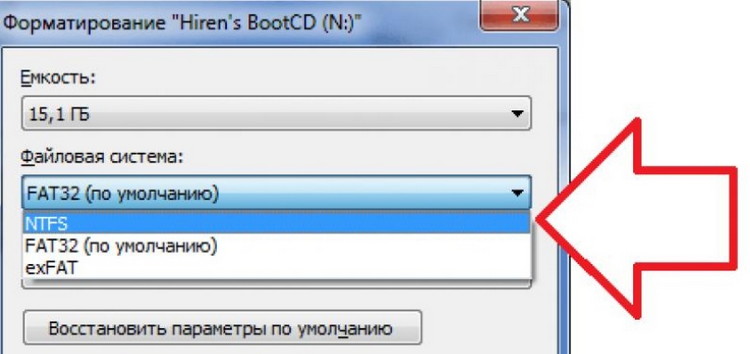
Сам же процесс создания установочного USB носителя для Windows представляет собой буквально пару шагов:
- Образ десятого Windows монтируется в операционной системе. В ее последних версиях достаточно правой кнопкой мышки нажать по файлу и выбрать опцию «Подключить».
- Из смонтированного образа все его содержимое копируют на USB накопитель.
- Если на компьютерном устройстве стоит режим загрузки с UEFI, есть возможность без труда загрузиться, и с изготовленного накопителя установить желаемую версию.

Какая флешка понадобится
Чтобы создать загрузочную флешку с Виндовс 10, понадобится устройство, обладающее объемом не менее четырех гигабайт, в отформатированном виде. При этом, если на нем была размещена какая-то информация, вся она будет утеряна. Поэтому при необходимости сохранения нужные материалы необходимо скопировать.

Подготовка к созданию загрузочной флешки
Прежде чем начать действия, флешку необходимо подготовить к «грамотной» работе.
- Установочную флешку Windows 10 вставляют в USB-порт компьютера или ноута.
- Находят меню устройств «Этот компьютер».
- Кликнув по иконке накопителя ПКМ, выбирают опцию «Форматирование».
- В открывшемся окошке выбирают параметры – в данном случае файловой системы FAT32.
- Устанавливают ее и приступают к форматированию.
- Завершив его, на флешку записывают ISO-образ «десятки».
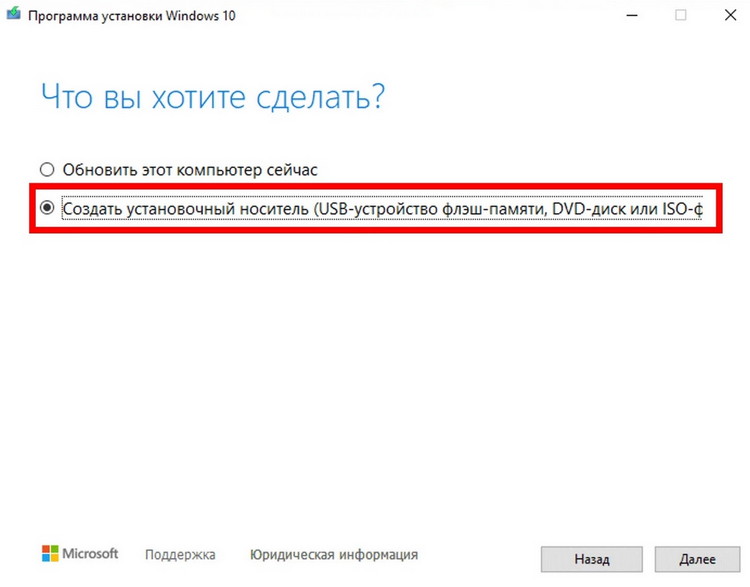
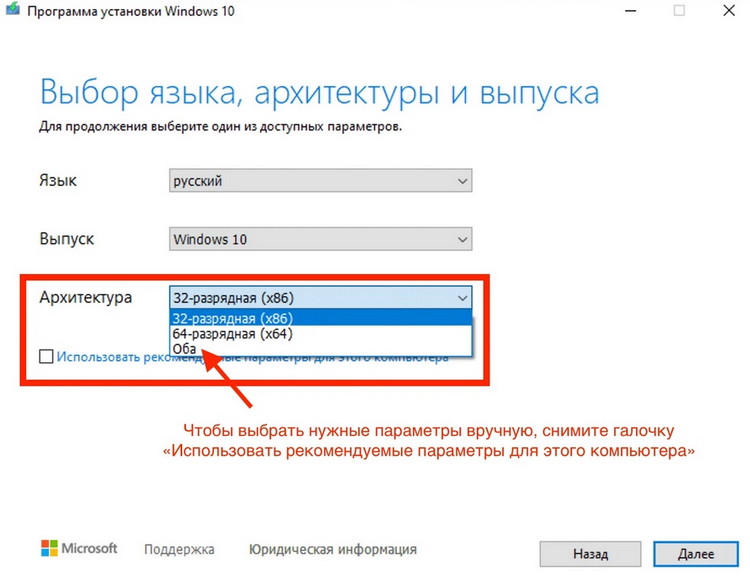
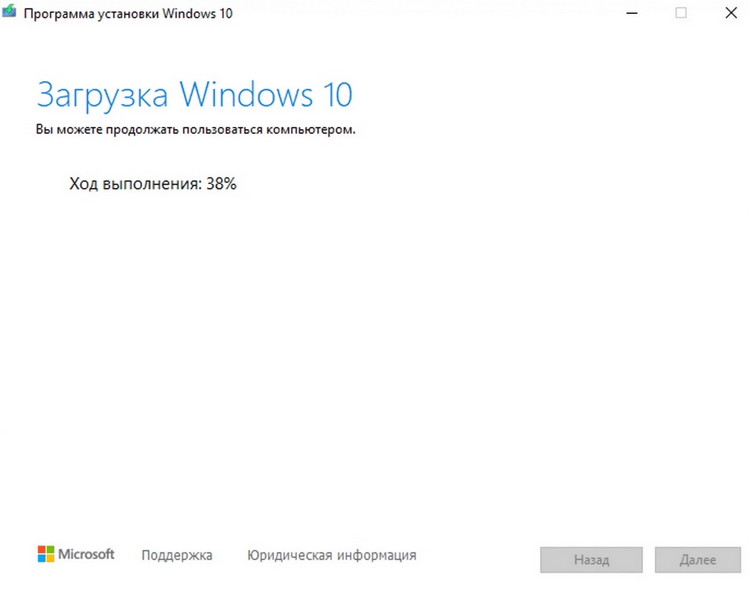
Загрузочная флешка Windows 10: методы создания
Загрузочную флешку можно сделать, пользуясь несколькими утилитами, о которых будет рассказано ниже.
Media Creation Tool
С помощью этой программы создают ISO-образы Windows 10, а скачать ее следует с официального сайта Майкрософт.
- Внимательно изучив все нужные данные, кликают на «Скачать средство сейчас».
- Следующее окно предлагает выбрать необходимые параметры установки операционной системы: архитектуру, выпуск и язык.
- Выбрав их, нажимают «Далее».
- Следующий шаг – выбор первого пункта «USB-устройство флеш памяти».
- Вставив свой накопитель в USB порт, находят его в появившемся окошке и продолжают процесс.
Загрузка завершилась, образ Виндовс на флешку установлен, и теперь она готова для передачи на ПК десятой версии и восстановления ОС.
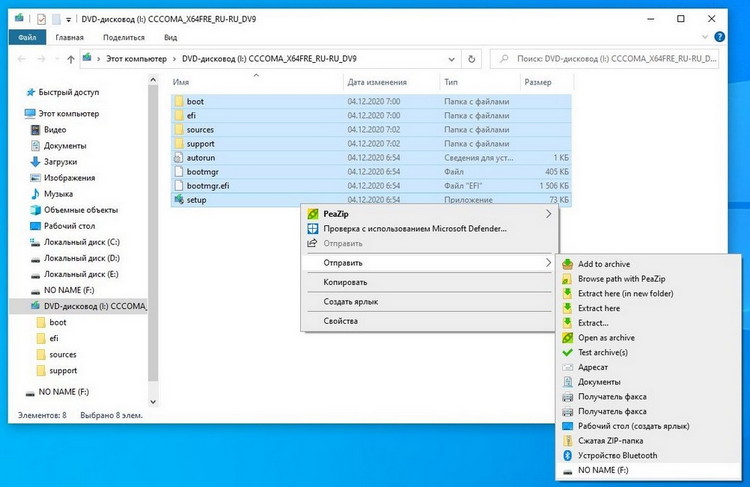
Rufus
В «Руфус» достаточно обозначить флешку, на которую будет записываться программа, для указания пути к образу с десятым Windows, нажать опцию «Выбрать», и в «Параметрах образа» отметить «Стандартную установку Windows». Осталось кликнуть «Старт» и дождаться, пока завершится копирование файлов на флеш-накопитель.

UltraISO
Эта популярная программа с успехом используется для создания загрузочной флешки, совершив всего пару шагов:
- В UltraISO, выбрав в меню «Файл» пункт «Открыть», открывают необходимый образ Windows 10 из ISO.
- В «Самозагрузке» выбирают «Записать образ жесткого диска».
- Установочный образ записывают на USB носитель.
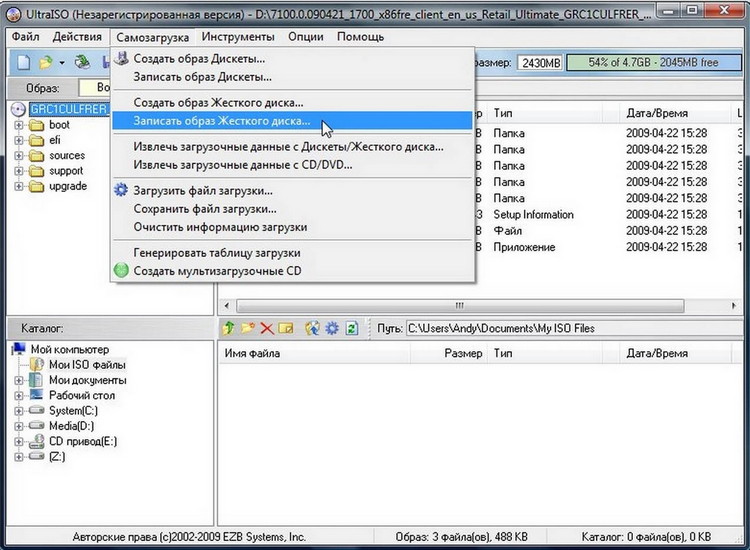
WinToBootic
С помощью этой мини-утилиты можно создать загрузочную флешку с любыми установочными пакетами Windows и Linux. Для приложения установка не требуется: утилита просто запускается, и образ дистрибутива буквально в пару кликов записывается на флешку.

На заметку! На компьютере вставленная флешка определяется автоматически, и теперь ей надо придать нужный формат, записать на нее образ Виндовс и, перезагрузив компьютер, со вставленной в него флешки начать установку ОС.
WinToFlash
В этой программе существует устройство загрузки, с чьей помощью можно создавать загрузочные флешки, позволяющие вмещать неограниченное количество образов операционок.
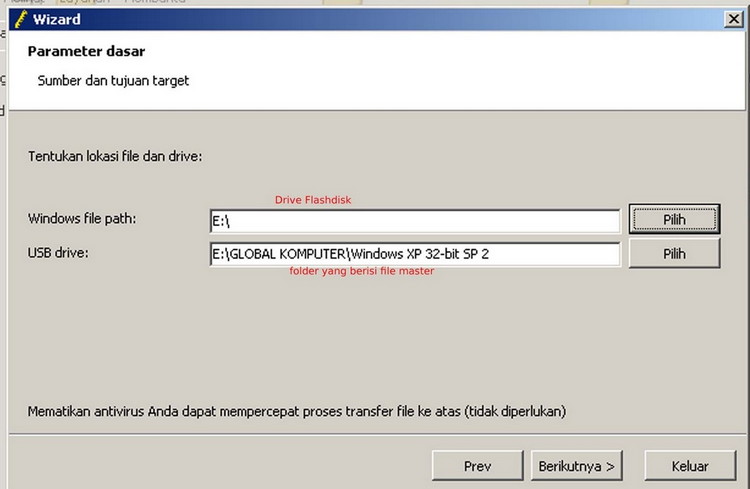
Загрузив компьютер с такого многозагрузочного накопителя, можно работать с простым меню, в котором, используя стрелки на клавиатуре, выбирают образ операционной системы для дальнейшей загрузки.
WinSetupFromUSB
При помощи этой программы возможно создать один USB накопитель с разными образами версии Windows 10. Базовый вариант процесса будет состоять из таких действий:
- выбор USB накопителя,
- установка отметки «Autoformat it with FBinst»,
- указание пути к стандартизированному образу Windows 10,
- нажатие кнопкой пункта «Go».
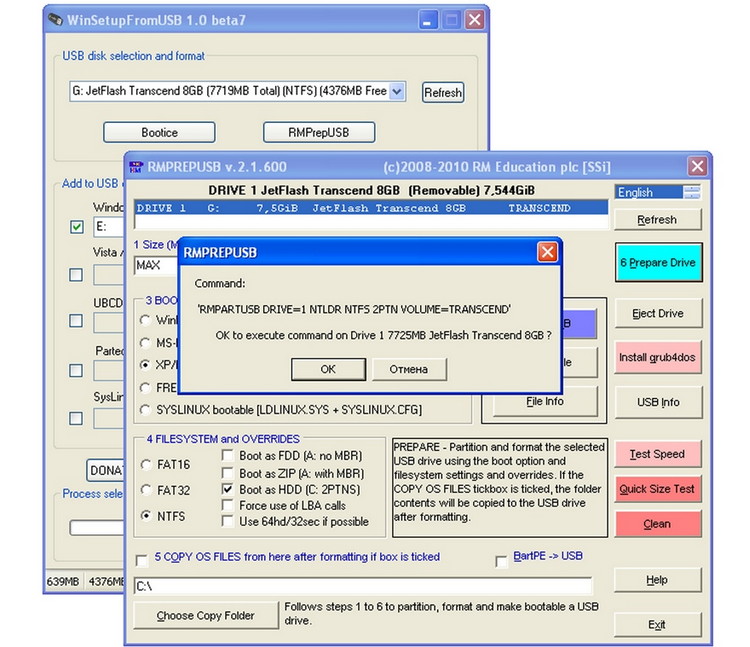
USB/DVD Download Tool
В данной утилите загрузочная флешка Windows 10 создается за три шага с характеристикой «выбор»:
- выбор образа ISO с Windows 10 на компьютере,
- выбор USB устройства для загрузочной флешки,
- выбор из списка USB накопителя из списка,
- дальше идет нажатие кнопки, которая предупредит об удалении данных с флешки,
- копирование файлов.
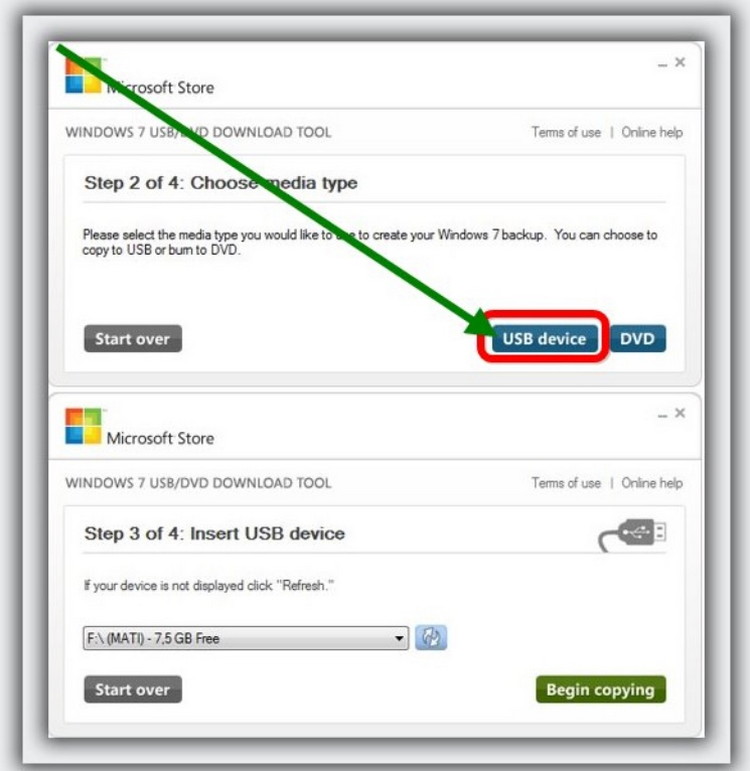
Создание загрузочной флешки без использования стороннего программного обеспечения
Через копирование файлов
Этот способ крайне прост и требует от пользователя минимума действий.
Важно! Следует иметь в виду, что он подойдет только тем, кто хочет установить десятый Windows на компьютер с микрооперационной системой UEFI вместо устаревшего режима BIOS.
Если же необходимо установить программу на устройство с БИОС или не известно, в каком режиме оно работает, лучше использовать иной способ. Для него будут нужны:
- USB накопитель (объем не менее шести «гигов»);
- скачанный ISO образ Windows 10.
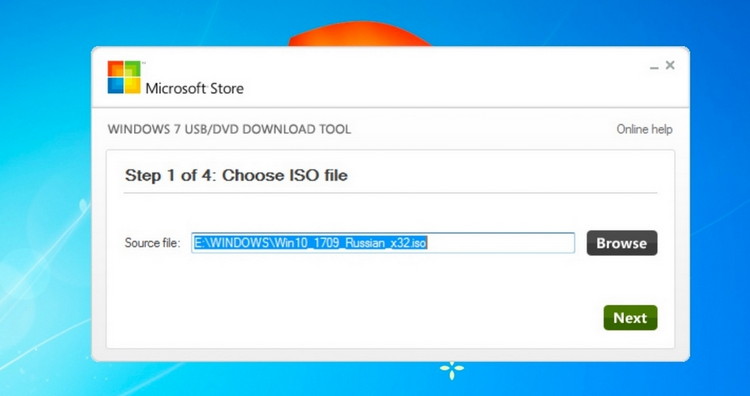
Дальнейшие шаги таковы:
- флешку форматируют в файловую систему – именно в нее! – FAT32;
- файл ISO с образом Windows 10 разархивируют;
- его содержимое копируют на USB флешку,
- с готовой загрузочной флешки происходит установка Виндовс после выбора «Меню загрузки (F8)» и загрузки с мини-ОС: «Ваш USB носитель».
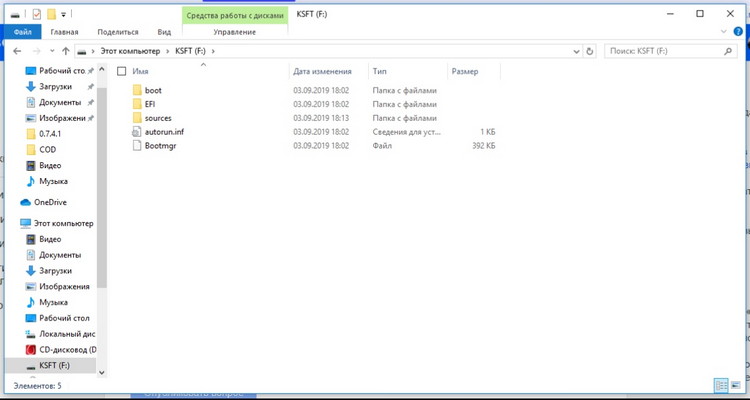
С помощью «Командной строки»
Считается достаточно лаконичным способом. Для него необходимо все то же, что и в предыдущем случае. А дальше от имени администратора запускается командная строка. Подробное описание дальнейших шагов можно отыскать на посвященном этому вопросу сайте. Заключительное действие – разархивированная «десятка» копируется на USB флешку.
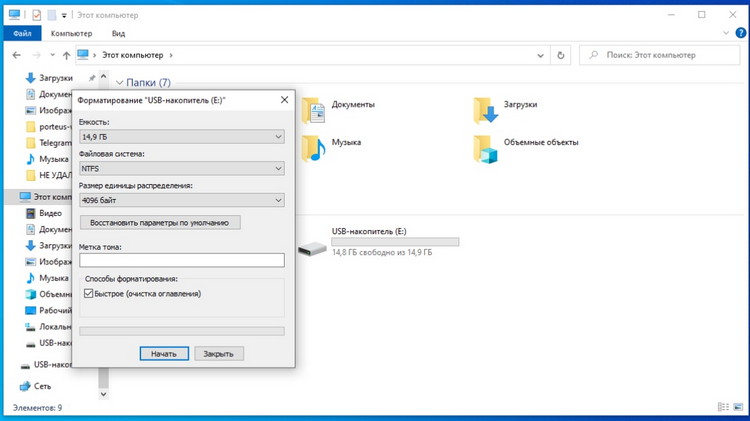
Пошаговая установка Windows 10 на ПК с флешки
- Итак, флешка записана, UEFI или BIOS настроен, компьютер перезагружен. Из двух предложенных установщиком программы дальнейших шагов следует выбрать «Установить».
- Знакомство с лицензией заканчивается – в случае согласия – проставлением «галочки».
- В опции «Выборочная установка» все параметры специалисты предлагают задать вручную.
- Одним из наиболее важных шагов при установке является разбивка диска. Здесь необходимо указать выбор нужного раздела на жестком диске.
- Скопированные на диск файлы разархивированы, и компьютер начнет перезагрузку.
- Параметры ввода более удобно настраивать в самой операционной системе, нажав на панели управления на надпись «Использовать стандартные параметры».
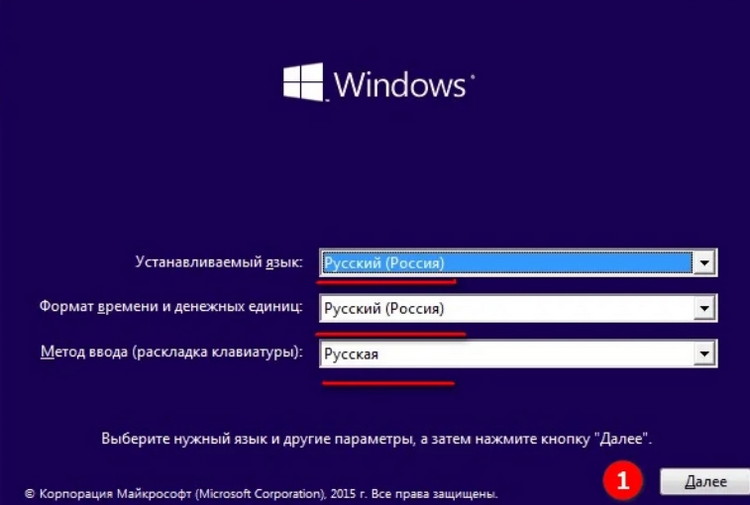
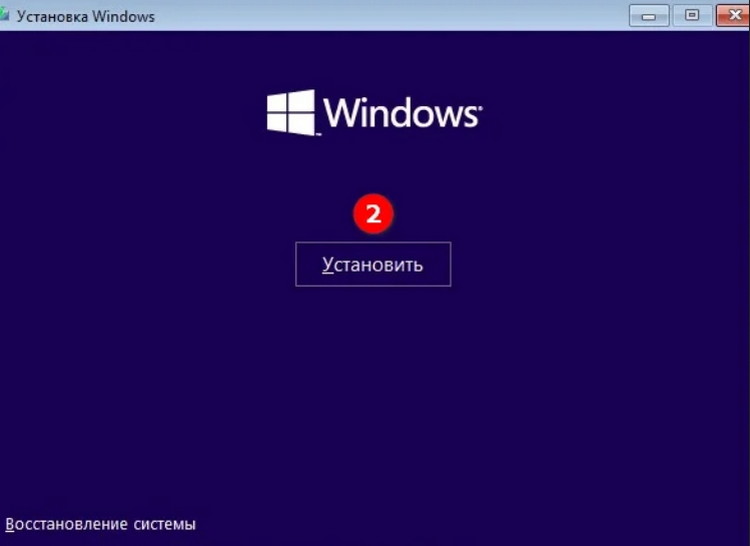
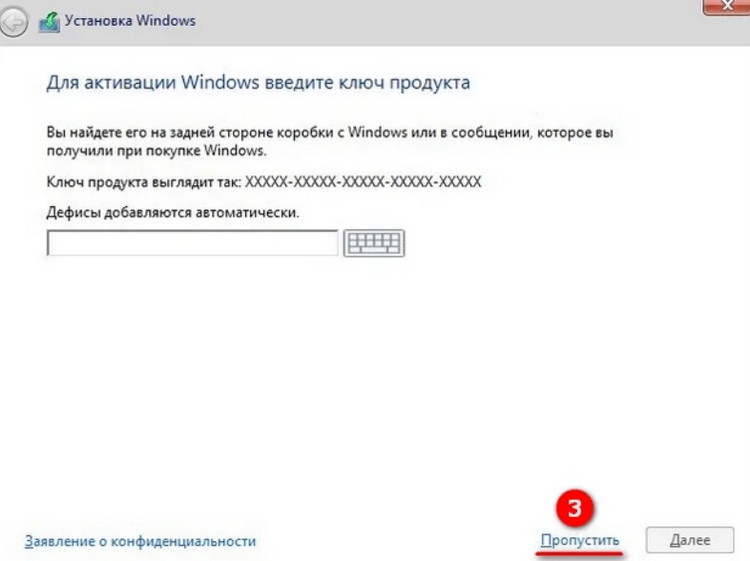
Совет! Установочный носитель рекомендуется сохранить в качестве резервного. Программа из-за возможных ошибок может не загрузиться, в этом случае подобная установочная флешка поможет «вернуть ее к жизни».
Что делать в случае возникновения ошибки
Случается, что ошибку выдает функция Secure boot, не позволяющая загрузить Виндовс с флешки. Как настроить комп на правильную работу? В данной ситуации эту функцию рекомендуется отключить, изменив настройки BIOS:
- Зайдя в BIOS, следует выбрать пункт «Параметры загрузки безопасности».
- В опции о типе ОС выбирают Windows 8 UEFI.
- Вносят необходимые изменения в настройки BIOS.
- В безопасном «загрузочном» режиме выбирают версию Custom.
- В опции «Управление ключами» следует отключить «Подготовку» и привести в действие режим безопасной их загрузки.
- Вставив USB-флешку, надо выставить приоритеты загрузки и сохранить настройки.

Изучив рекомендации, можно сделать вывод, что для создания флешки для установки Windows 10 можно использовать любой из способов, работающих и для предыдущих версий ОС, включая тот же метод «через командную строку» и другие многочисленные программы.
Источник: vgrafike.ru
Загрузочная флешка с Windows 10: требования и способы создания

Сегодня, когда большинство современных ноутбуков просто не имеют дисковода, пользователи задаются вопросом корректной установки операционной системы со съемного накопителя. К таким накопителям предъявляются специальные требования и если их не придерживаться, то запись и установка Windows 10 может завершиться неудачей. Поэтому предлагаем рассмотреть тему, как сделать загрузочную флешку Windows 10 различными способами.
Читайте на SoftikBox: Как выполнить переустановку Windows 10 с флешки?
Характеристики загрузочной флешки для Windows 10
От того, какую версию Windows 10 вы собираетесь устанавливать, будет зависеть и размер установочного образа. Однако разработчики рекомендуют использовать накопитель объёмом от 4 Гб (на флешке 4 Гб не будет ровно 4 Гб, а только 3,8 Гб). Лучше брать флешку от 8 Гб. Такой USB диск должен быть отформатирован под FAT32. Выполнить такое форматирование можно через функциональное меню правой кнопки мыши или через командную строку с правами Администратора.
- Запускаем консоль с правами Администратора.
- Вводим «diskpart»;
- Далее прописываем «list disk»;
- Для выбора диска вводим: «select disk 1», где 1 – это номер диска, указанный в списке;
- Далее вводим «clean»;
- «create partition primary»;
- Далее «select partition 1»;
- «active»;
- «format fs=FAT32 QUICK»;
- «assign»;
- «exit».
ВАЖНО! Все операции выполняем без кавычек.
Как только флешка будет отформатирована, можно будет создавать образ Windows 10 для записи.
Способы создания установочной флешки с Windows 10
Сделать установочный ISO с Windows 10 можно различными способами. Рассмотрим, какой способ самый лучший и самый простой.
Метод, как создать загрузочный USB с официального сайта Microsoft
Для того, чтобы создать загрузочную флешку Windows 10, стоит перейти на сайт Майкрософт и скачать средство. Далее создаёте установочный образ.
- Теперь, когда программа загружена на ПК, нужно записать флешку.
- Принимаем условия лицензионного соглашения.
- Выбираем «Создать установочный носитель …».
- Теперь выбираем язык, версию и архитектуру будущей операционной системы.
- На следующем этапе нужно выбрать ISO-образ. Также можно выбрать создание USB.
- Далее сохраняем файл на ПК. Если вы выбрали USB вариант, то нужно будет указать системе на флешку, которая отформатирована специально под образ.
- Как видим, хотя на сайте Microsoft минимальные требования к объему накопителя 4 Гб, в сущности, должно быть 8 Гб и больше.
- После подключения подходящего по объему накопителя, запуститься запись накопителя.
Запись загрузочной флешки с помощью неофициальных программ
Создание загрузочной флешки с Виндовс 10 можно выполнить с помощью сторонних программ. Все они работают по такому принципу: записывают образ системы так, чтобы после флешка воспринималась как установочный носитель. Поэтому рассмотрим, как пользоваться такими программами.
Пример на программе Rufus
Создавать загрузочную флешку можно с помощью программы Rufus, которая распространяет на бесплатной основе. Принцип использования приложения Руфус следующий:
- Скачиваем и устанавливаем приложение.
- Откроется окно инструмента. Выбираем устройство, на которое будет записан образ.
- Файловую систему выбираем FAT32.
- В типе системного интерфейса установите вариант для компьютеров с BIOS и UEFI.
- Далее выбираем расположение созданного образа и указываем, что нужно выполнить стандартную установку Windows 10.
- Нажимаем на кнопку «Старт».
Ожидаем, пока накопитель будет записан.
Пример на программе UltraISO
Программа UltraISO – это условно-бесплатный инструмент, который позволяет записать образ любой операционной системы, как на диск, так и на флешку. Скачать этот софт можно как с нашего сайта, так и с официальной странички разработчика.
- Открываем программу и выбираем «Файл», «Открыть». Указываем, где расположен файл-образ Windows 10.
- Далее переходим к вкладке «Самозагрузка» и выбираем «Записать образ жесткого диска».
- Далее указываем накопитель, который хотим использовать. В методе записи выставляем «USB-HDD». Нажимаем «Записать».
- Ожидаем завершения записи.
Пример на программе WinSetupFromUSB
Есть еще одна программа для записи установочного диска или накопителя — Win Setup From USB. С её помощью также легко создается образ. Программа по принципу работы напоминает pro версию софта Ultra ISo, только с другим интерфейсом.
- Открываем программу;
- Выбираем флешку для записи;
- Указываем образ для записи;
- Кликаем «Go», чтобы записать диск.
После того, как флешка будет записана, нужно не забыть выставить в BIOS-е приоритетность загрузки.
Можно ли вместо USB-флешки использовать MicroSD?
Если у вас нет классического USB носителя, то установочный образ Windows 10 можно записать на MicroSD. Все способы, которые предназначены для USB, также применимы и для SD (кроме официальных утилит от Майкрософт).
Какие ошибки во время создания установочной флешки могут возникнуть?
Если вам не удалось записать образ Windows 10 на флешку, то причин может быть несколько:
- Нехватка свободного места на жестком диске (хотя официальные утилиты об этом предупреждают);
- Неправильно выбран формат накопителя (лучше FAT32);
- Вина лежит на образе, который поврежден или загружен не с официального сайта компании, а со стороннего ресурса, а поэтому может включать в себя вредоносные файлы;
- Проблема с самой флешкой или разъемом (подключение USB 3.0 в 2.0).
Если флешка рабочая и образ записан правильно, то, возможно, произошёл сбой во время самого создания файла. Все придется удалить и повторить попытку заново.
Источник: softikbox.com